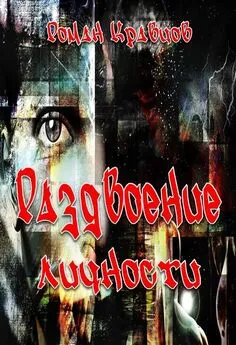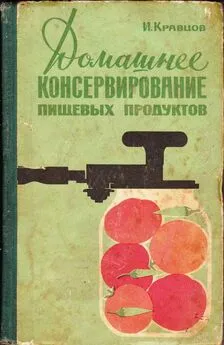Роман Кравцов - Домашний компьютер
- Название:Домашний компьютер
- Автор:
- Жанр:
- Издательство:неизвестно
- Год:неизвестен
- ISBN:нет данных
- Рейтинг:
- Избранное:Добавить в избранное
-
Отзывы:
-
Ваша оценка:
Роман Кравцов - Домашний компьютер краткое содержание
Сегодня персональный компьютер (ПК) стал таким же естественным предметом бытовой техники в домах и квартирах, как телевизор, микроволновая печь, стиральная машина и т. д. Всем известно, что ПК имеют разную конфигурацию и комплектующие. Это влияет на стоимость модели. Многие из нас покупают «умную машину», особенно не задумываясь, так ли нужны те опции, которыми оборудовал ПК изготовитель?! Вы готовы платить деньги за воздух?
Эта книга о том, как сэкономить собственные средства и выбрать по-настоящему ПЕРСОНАЛЬНЫЙ компьютер, который оправдает ожидания всех домочадцев без исключения. С ее помощью вы научитесь виртуозно владеть необходимыми компьютерными программами и разбираться во всех технических нюансах. Теперь для вас не составит труда обнаружить и устранить поломку в ПК и любой «глюк».
Издание будет интересно и полезно как «чайникам», так и спецам.
Домашний компьютер - читать онлайн бесплатно ознакомительный отрывок
Интервал:
Закладка:
6. Нажмите кнопку ОК. Вы возвращаетесь в адресную книгу, в которой появляется строка с информацией о введенном абоненте.
Находясь в адресной книге, вы можете создать новое сообщение. Для этого установите курсор на строке, содержащей адрес нужного абонента, нажмите кнопку Действие и выберите из появившегося меню команду Отправить почту. Открывается окно нового сообщения с заполненным полем адреса.
В верхней части адресной книги расположено поле Введите или Выберите из списка. При вводе в нем нескольких символов имени курсор перемещается на строку, в которой имя начинается с введенных символов.Совет
В том случае, если в адресной книге много адресов, для поиска нужного можно использовать кнопку Поиск людей и открываемое ею одноименное диалоговое окно.
Группа адресов
Пользователей можно объединять в группы. В этом случае для отправления сообщения всем членам группы достаточно из адресной книги выбрать название группы. Для создания группы выполните следующие действия:
1. Нажмите кнопку Создать на панели инструментов адресной книги и в открывшемся меню кнопки выберите значение Создать группу. Откроется диалоговое окно Свойства (рис. 5.82).
Рис. 5.82
2. В поле Название группы вкладки Группа введите название группы.
3. Для формирования списка участников группы используйте расположенные справа кнопки. Для добавления в список участника, информация о котором введена в адресную книгу, нажмите кнопку Выбрать.
4. В левом списке открывшегося диалогового окна Выберите участников группы содержится список адресов из адресной книги (рис. 5.83). Используя кнопку Выбрать, перенесите в список Участники имена всех входящих в группу и нажмите кнопку ОК.
Рис. 5.835. Для добавления в группу абонентов, не содержащихся в адресной книге, нажмите кнопку Создать контакт.
6. В открывшемся диалоговом окне Свойства введите информацию об абоненте и нажмите кнопку ОК. Информация о новом абоненте будет добавлена в группу, а также в адресную книгу.
7. Сформировав список всех участников группы, нажмите кнопку ОК. В списке абонентов адресной книги появляется название сформированной группы.
Создание сообщений с использованием адресной книгиМы рассмотрели создание адресной книги. Ее использование упрощает создание сообщений, так как избавляет от необходимости ввода адресов, содержащихся в ней. Для создания сообщения с использованием адресной книги выполните следующие действия:
1. В окне программы Outlook Express откройте окно для ввода нового сообщения.
2. Для ввода адреса в поле Кому нажмите одноименную кнопку. Откроется диалоговое окно Выбрать получателей для выбора адреса электронной почты (рис. 5.84).
Рис. 5.843. В левой части диалогового окна расположен список адресов, содержащихся в адресной книге. Установите курсор на нужный адрес и нажмите кнопку Кому. Выделенный адрес переместится в область Получатели сообщения.
4. Используя кнопки Копия и Скрытая копия, можно указать адреса для рассылки копий сообщений или скрытых копий. Для этого установите курсор на нужный адрес и нажмите кнопку Копия или Скрытая копия соответственно.
5. Завершив выбор адресов, нажмите кнопку ОК. Адреса окажутся перенесенными в соответствующие поля нового сообщения.
Есть еще один удобный способ использования адресной книги при подготовке сообщения. Он состоит в следующем. По мере ввода символов из имени абонента в поле Кому или Копия программа Outlook Express находит наиболее близкий к введенному тексту адрес из адресной книги и вставляет в поле.
Пересылка по электронной почте файловПосылая сообщение по электронной почте, вы можете вместе с ним отправить файл любого типа, имеющийся у вас на жестком диске: документ, программу, мультимедиа и т. д. Вложенный в сообщение файл называется приложением. Когда адресат получает письмо, приложение имеет вид значка, который он может скопировать на свой компьютер или открыть прямо в письме. Возможность пересылки различных типов файлов обеспечивается с помощью MIME (Multipurpose Internet Mail Extentions – Многоцелевые расширения почты Интернета). Файлы, пересылаемые в электронном письме, при отправке кодируются в М1МЕ-код. При получении письма, содержащего приложение, программа электронной почты осуществляет раскодировку файла.
Если у абонента, которому вы посылаете приложение, нет программы электронной почты, поддерживающей MIME, вы можете отключить MIME на время отправки этого письма, выполнив следующие действия:
1. В меню Сервис программы Outlook Express выберите команду Параметры.
2. В открывшемся диалоговом окне Параметры перейдите на вкладку Отправка сообщений.
3. В области Формат отправляемых сообщений установите опцию Обычный текст.
4. Нажмите кнопку Настройка обычного текста. Откроется диалоговое окно Настройка обычного текста (рис. 5.85).
Рис. 5.855. Установите опцию Кодировка UUEncode.
6. Нажмите кнопку ОК.
7. Отправьте письмо абоненту, у которого нет программы электронной почты, поддерживающей MIME.
8. Восстановите прежние установки.
Создание сообщения, содержащего приложениеВы уже знаете, как создать сообщение и отправить его абоненту. Теперь рассмотрим, как в программе Outlook Express подготовить сообщение, содержащее пересылаемый файл. Для того, чтобы вместе с письмом отправить файл, выполните следующие действия:
1. Подготовьте файл, который вы хотите переслать.
2. Откройте окно для создания нового сообщения.
3. Подготовьте обычное письмо, то есть укажите адрес абонента, тему, введите текст письма.
4. В меню Вставка выберите команду Вложение файла или нажмите кнопку Вложить
на панели инструментов.5. Используя открывшееся диалоговое окно Вставка, найдите файл, который хотите добавить к письму, и нажмите кнопку Вставка. Программа Outlook Express вставляет в сообщение значок пересылаемого файла (рис. 5.86). Тип файла не имеет значения, но у адресата должны быть средства для его просмотра и разархивирования, если файл посылается в сжатом виде.
Рис. 5.86Извлечение файла из сообщения
При просмотре поступивших сообщений в папке Входящие письмо с файлом-приложением содержит слева от имени адресата скрепку. Для извлечения файла из письма выполните следующие действия:
1. Откройте поступившее письмо с файлом, дважды щелкнув на нем мышью в папке Входящие. Откроется окно с текстом письма и значком присланного файла в поле Присоединить.
Читать дальшеИнтервал:
Закладка: